Последната версия на iOS донесе със себе си някои важни промени в приложението Снимки. Приложението е с изцяло променен дизайн, така че може да се окажете малко изгубени, когато го отворите за първи път. За щастие е лесно да го направите малко по-малко претрупано.
Защо ще ви хареса този съвет:
- Поддържайте важните колекции от снимки лесно достъпни.
- Отстранявайте неподходящите колекции от прикачените колекции.
Приложение „Снимки“ за iOS 18: Настройване на прикачените колекции
Системни изисквания
Този съвет работи на iPhone с iOS 18 или по-нова версия. Научете как да актуализирате до последна версия на iOS.
Новото приложение Photos в iOS 18 е малко претрупано на пръв поглед, но може лесно да бъде персонализирано, за да стане малко по-малко обезсърчително. Един от начините, по които можете да разчистите приложението Photos, е в раздела Pinned Collections (Прикачени колекции). Ето как да персонализирате приложението Pinned Collections iOS 18 Photos:
 Открийте скритите функции на вашия iPhoneПолучете ежедневен съвет (с екранни снимки и ясни инструкции), за да можете да овладеете своя iPhone само за една минута на ден.
Открийте скритите функции на вашия iPhoneПолучете ежедневен съвет (с екранни снимки и ясни инструкции), за да можете да овладеете своя iPhone само за една минута на ден.
- Отворете приложението Снимки.
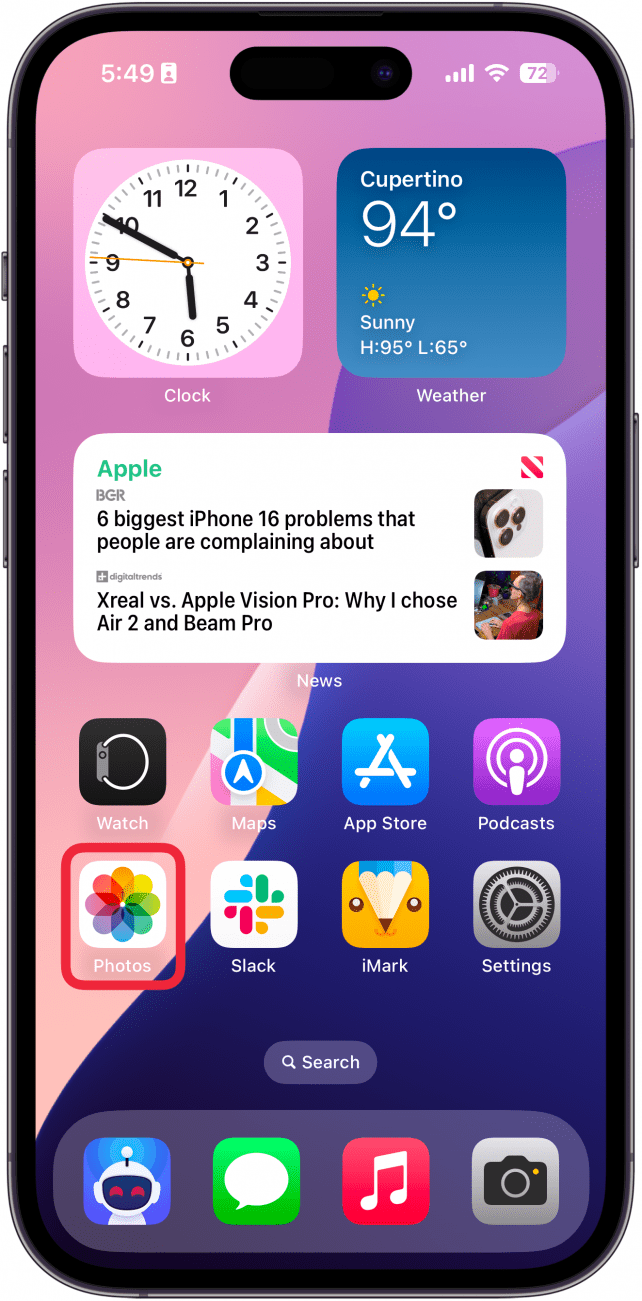
- Превъртете надолу и намерете Пиннати колекции. Докоснете Модифициране.
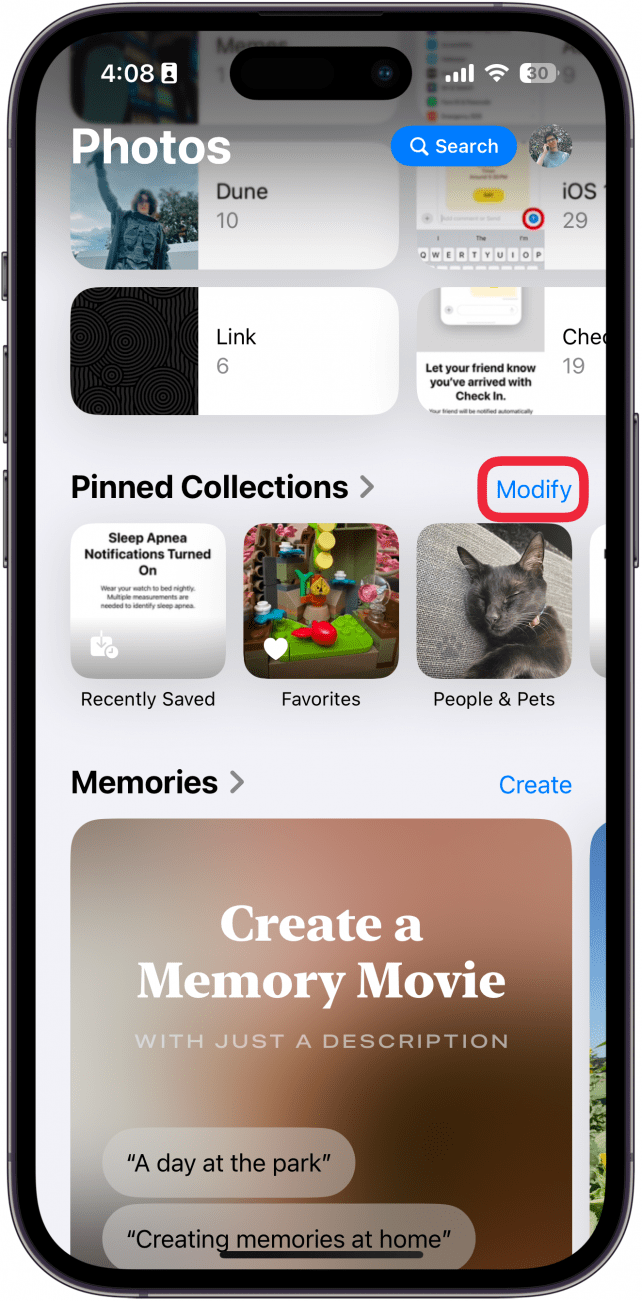
- Под Предложения можете да докоснете зелената икона с плюс, за да прикачите колекция.
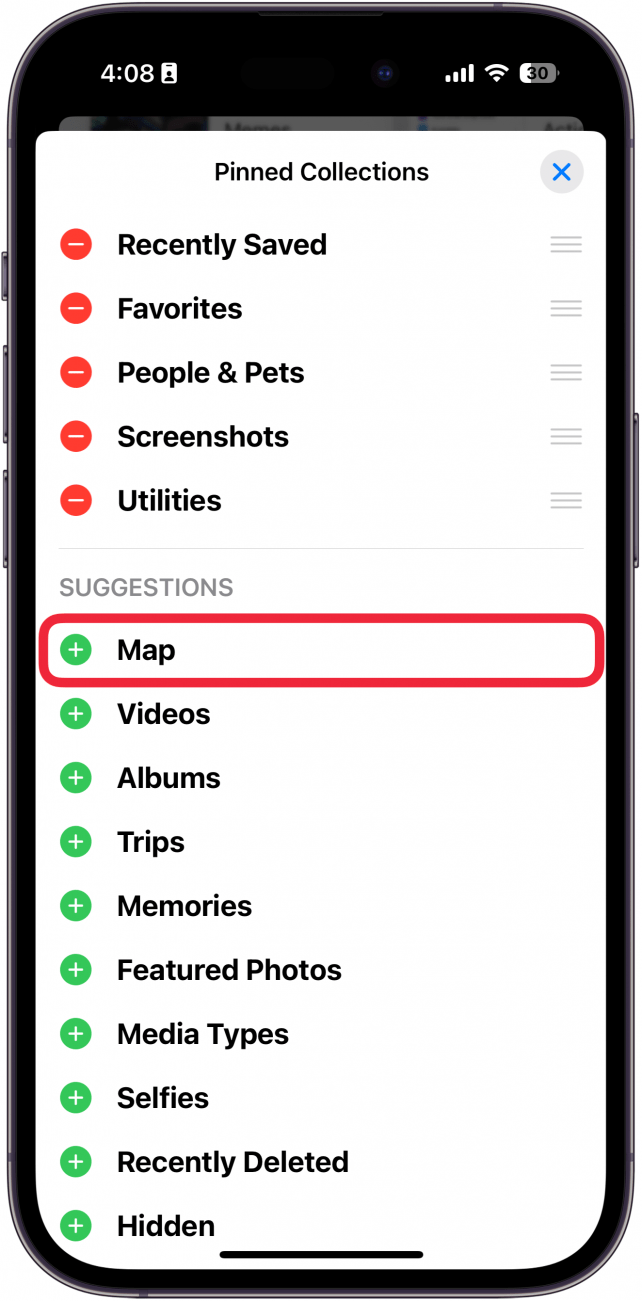
- Докоснете иконата минус, за да премахнете колекция.
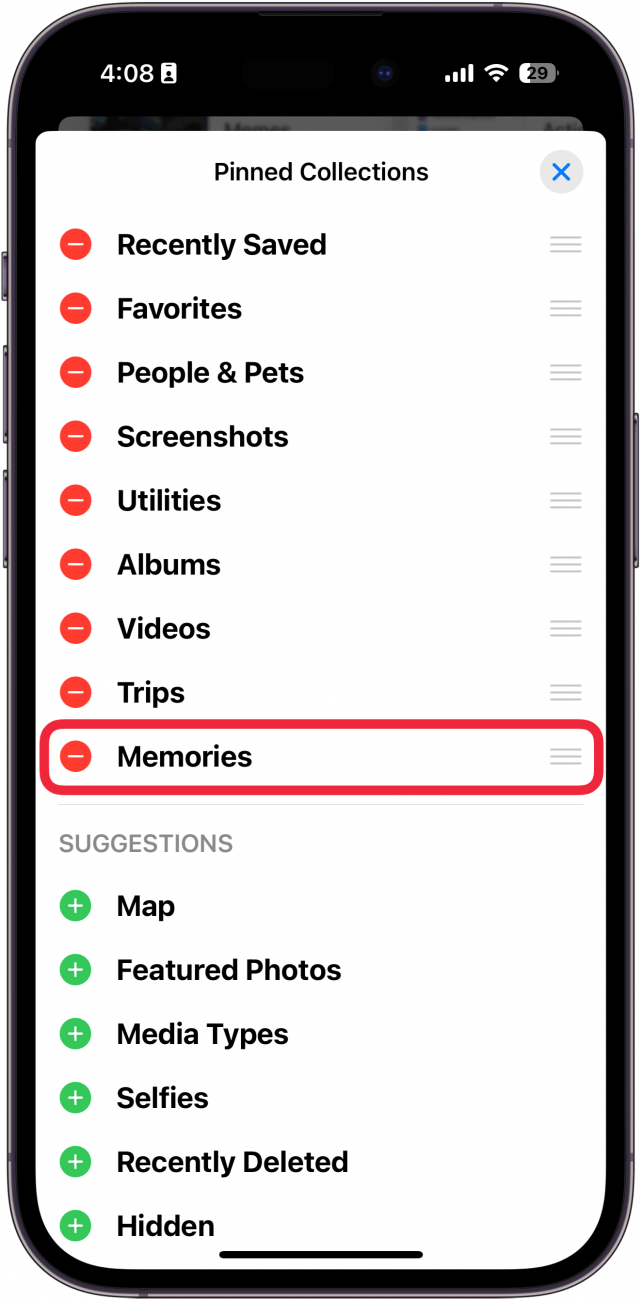
- Докоснете Изтрий, за да потвърдите, че искате да премахнете колекцията. Не се притеснявайте; можете да я добавите отново, ако промените решението си.
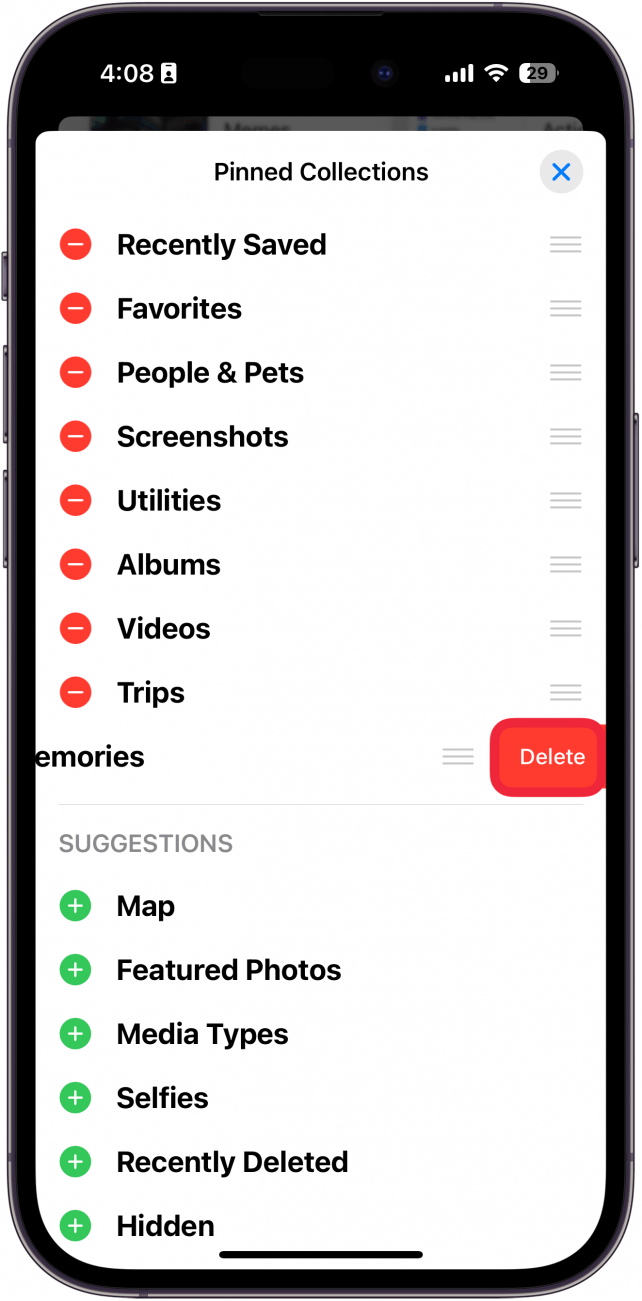
- Докоснете и задръжте три хоризонтални линии и ги плъзнете, за да пренаредите колекциите си.

- Когато приключите, просто докоснете Х, за да запазите промените.
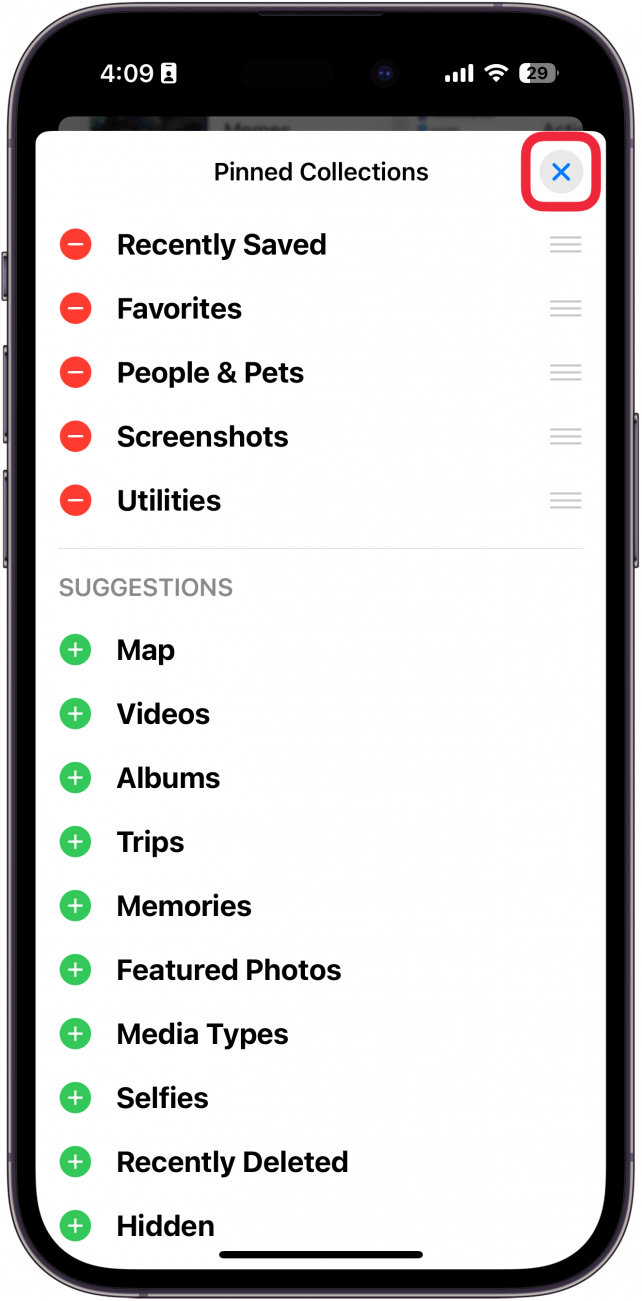
- Можете да плъзгате наляво и надясно по прикрепените колекции, за да ги навигирате.
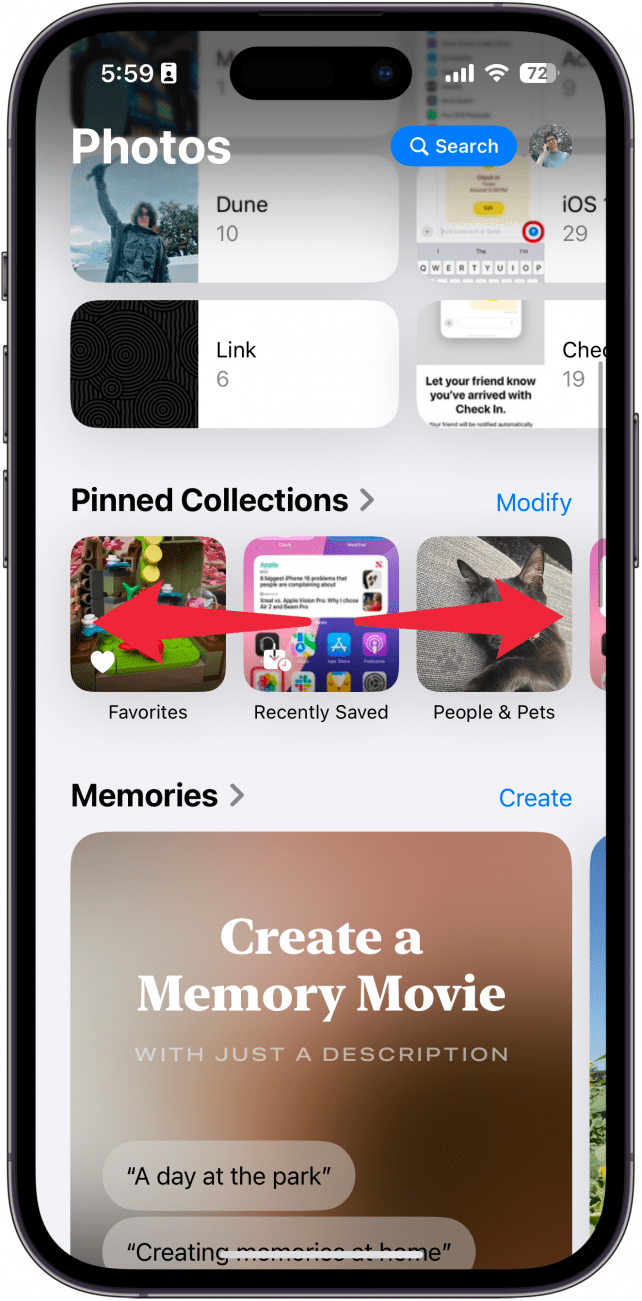
- Можете също така да докоснете Пиннати колекции, за да видите всичките си колекции.
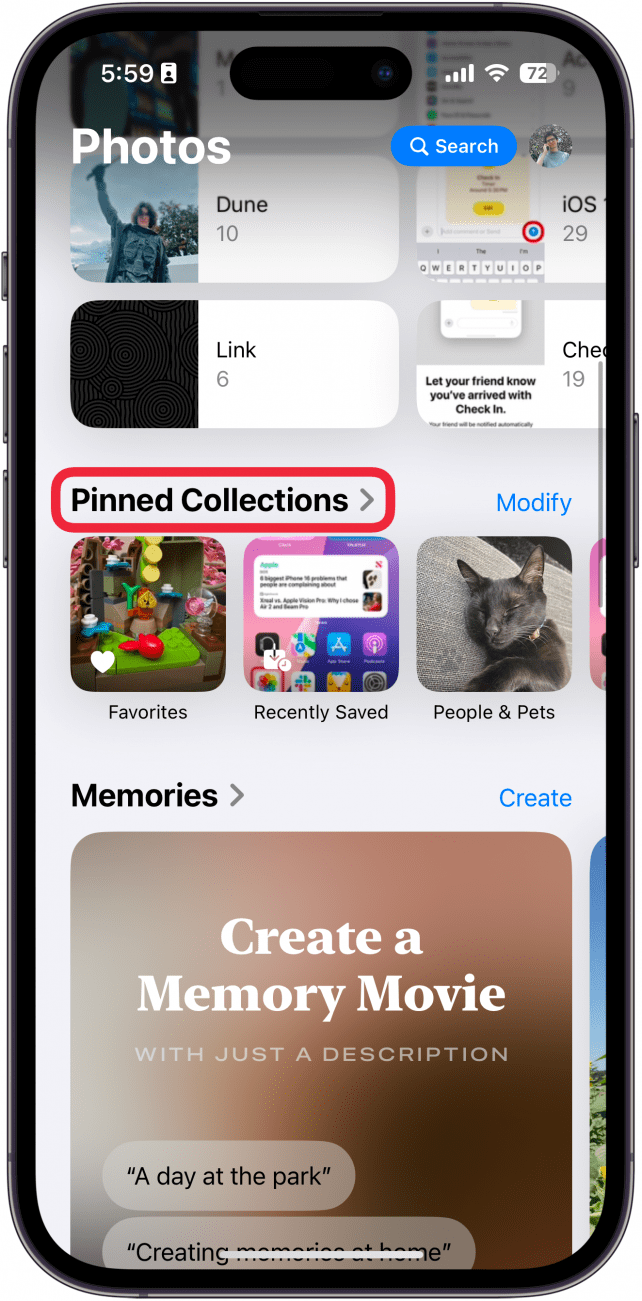
- Докоснете някоя от колекциите, за да я отворите.
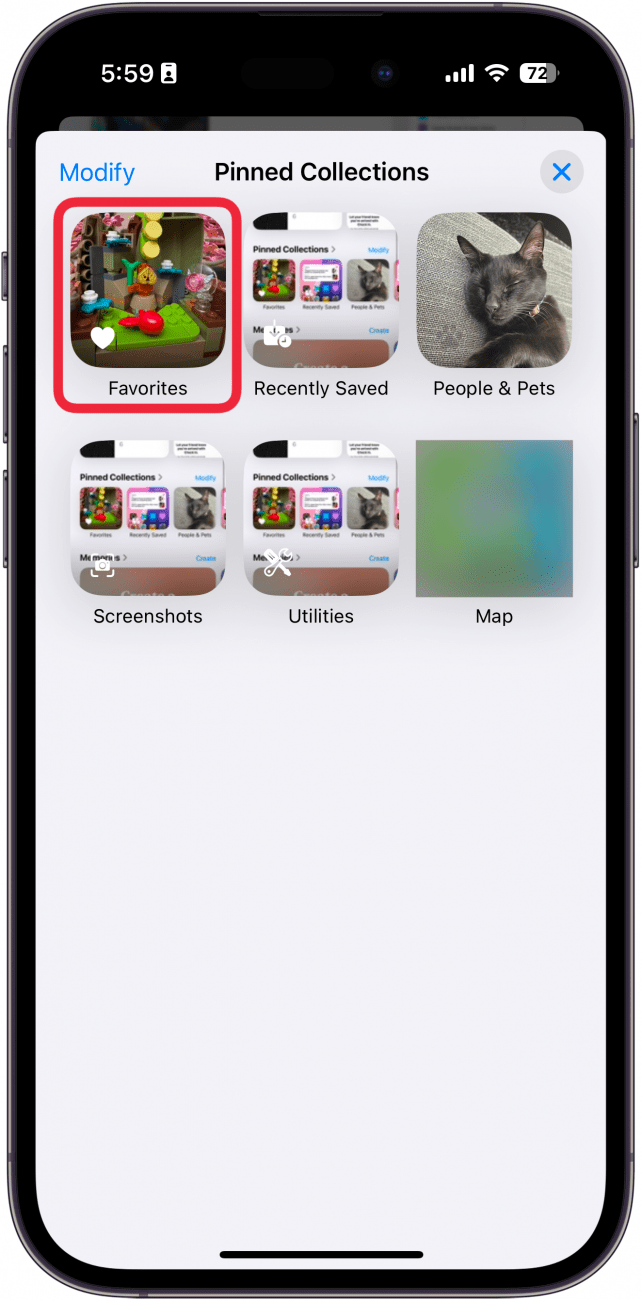
Ето как да персонализирате Pinned Collections в приложението Photos в iOS 18. След това разберете как да навигирате в новото приложение Photos app on your iPhone.
Още за Photos
- Как да сканирате снимки в iPhone
- Как да откриете снимки с препоръки на iPhone
- Как да търсите снимки в iPhone по обекти
